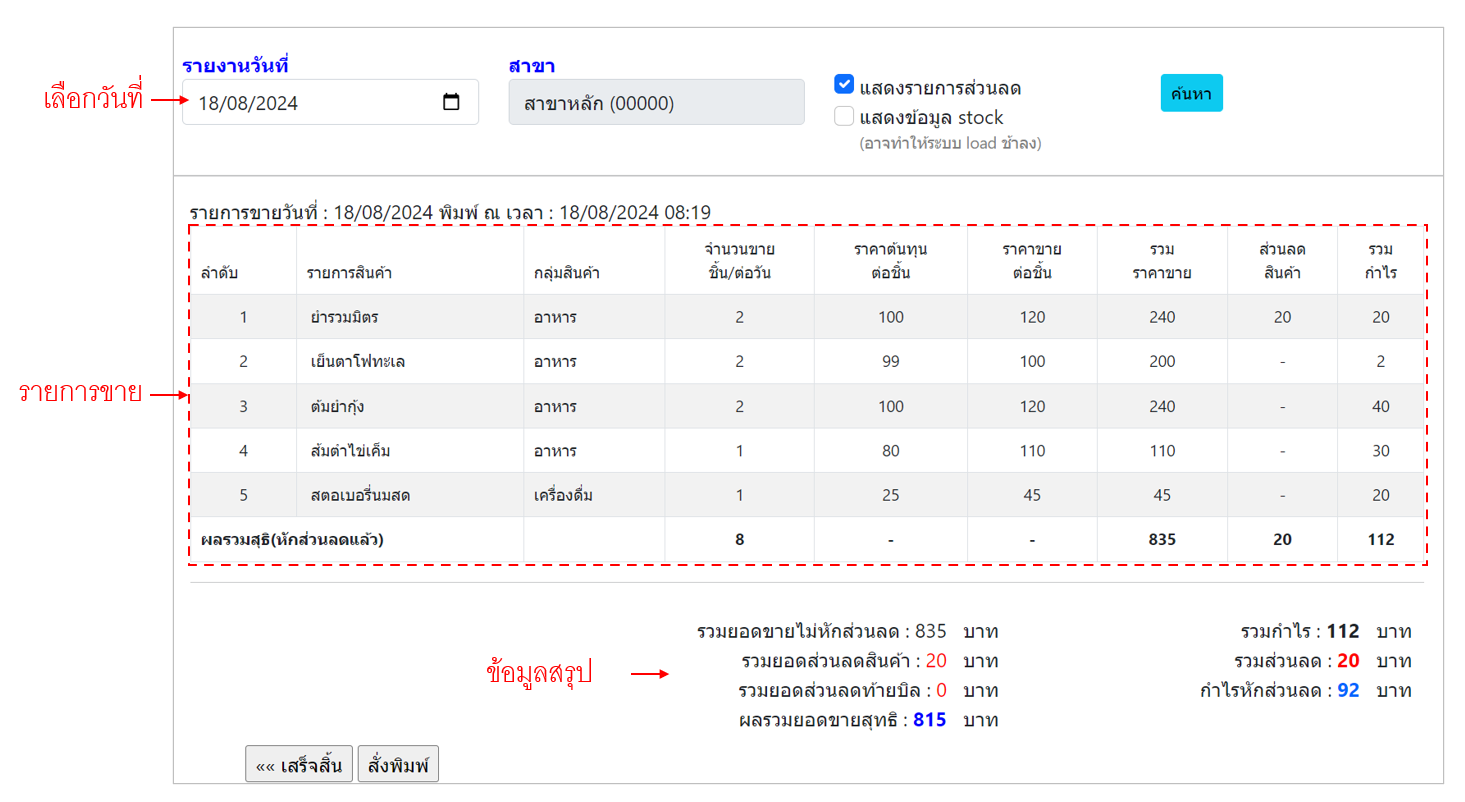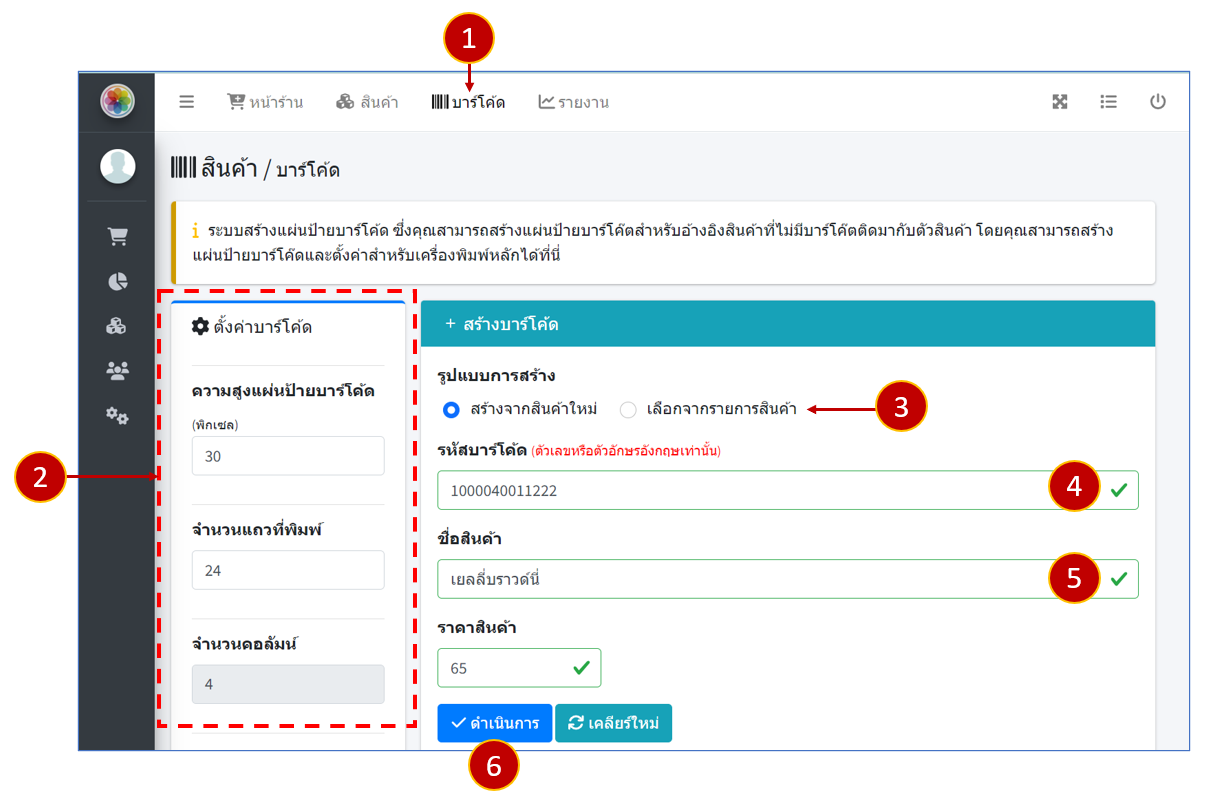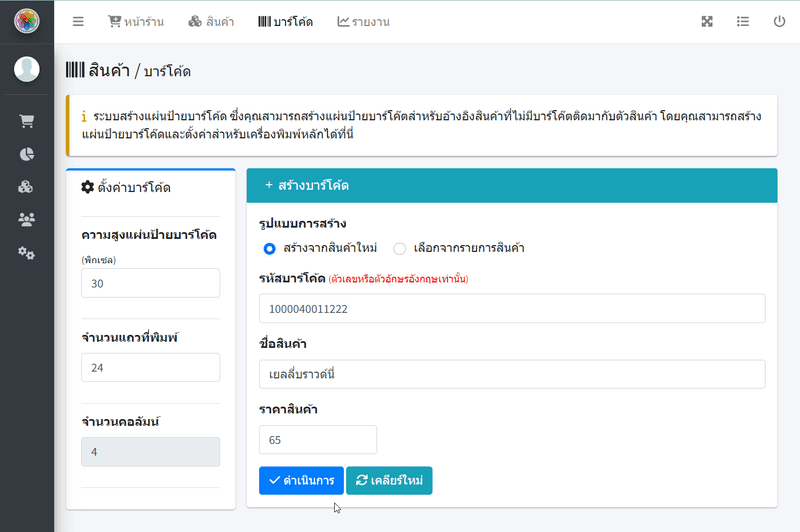การสร้างบาร์โค้ดด้วยโปรแกรม MPOS อย่างง่าย
สำหรับสินค้าที่มีบาร์โค้ดติดมากับกล่องหรือภาชนะหีบห่อสินค้าอยู่แล้ว ลูกค้าสามารถใช้บาร์โค้ดของสินค้านั้นๆเพื่อยิงขายในโปรแกรม MPOS ได้เลย แต่หากกรณีสินค้าที่ไม่มีบาร์โค้ดติดมา ลูกค้าสามารถสร้างบาร์โค้ดนั้นได้เองจากโปรแกรมของเรา หลังจากนั้นลูกค้าสามารถพิมพ์บาร์โค้ดออกผ่านเครื่องพิมพ์หรือเครื่องพิมพ์สติ๊กเกอร์ (ที่มีขายทั่วไปในลาซาด้าหรือช๊อปปี้) แล้วนำไปติดที่สินค้าเพื่อทำการยิงขายได้เลย ต่อไปนี้จะแสดงวิธีการสร้างและการปรับแต่งบาร์โค้ดบนโปรแกรม MPOS อย่างย่อและเข้าใจง่าย เพื่อให้ลูกค้าได้นำไปทดลองใช้ดูครับ
เริ่มต้นใช้งานบาร์โค้ด คลิกไปที่เมนู → บาร์โค้ด
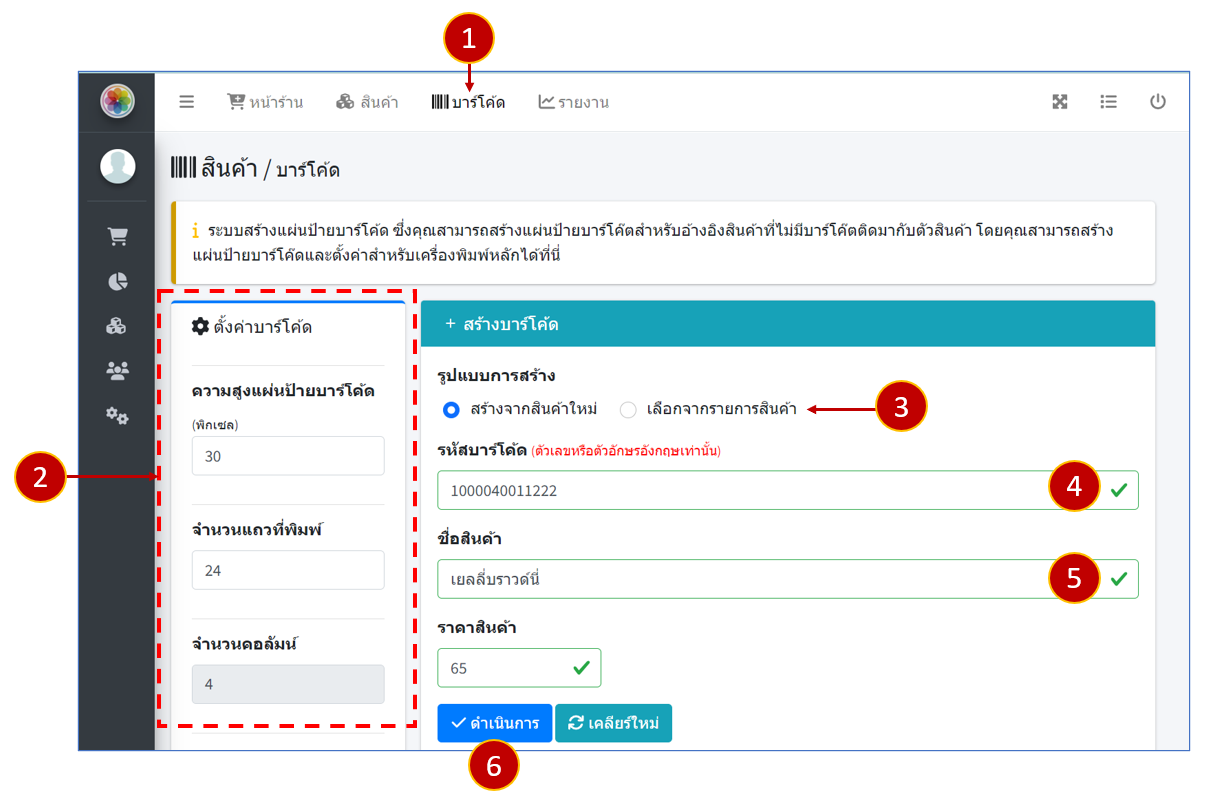
- คลิกที่เมนู บาร์โค้ด : เพื่อเริ่มใช้งานการสร้างบาร์โค้ดสินค้า
- ตั้งค่าบาร์โค้ด : คุณสามารถตั้งค่ารูปแบบ (ความสูง/จำนวนแถวที่พิมพิ์/จำนวนคอลัมน์ที่พิมพิ์) ของบาร์โค้ดเบื้องต้น เพื่อให้เหมาะกับเครื่องพิมพิ์ได้ที่นี่ ซึ่งคุณสามารถปรับแต่งคุณสมบัติเหล่านี้ได้อีกครั้งภายหลัง
- เลือกรูปแบบการสร้างบาร์โค้ด : สามารถเลือกจากการสร้างสินค้าใหม่ หรือเลือกจากรายการสินค้าที่มีอยู่ในระบบก่อนหน้านี้แล้ว (ตามตัวอย่างจะเลือกจากการสร้างสินค้าใหม่)
- รหัสบาร์โค้ด : คุณสามารถยิงบาร์โค้ดของสินค้า หรือตั้งรหัสบาร์โค้ดใหม่ได้ที่นี่
** หมายเหตุ : การตั้งรหัสบาร์โค้ดคุณสามารถใส่ตัวเลขหรือตัวอักษรภาษาอังกฤษเท่านั้น แนะนำให้ใส่เป็นตัวเลขเพื่อความยาวของแท่งบาร์โค้ดจะได้สั้นและยิงติดได้ง่าย - ใส่ชื่อสินค้า : ใส่ชื่อสินค้าของคุณ (สำหรับแสดงบนแผ่นสติ๊กเกอร์บาร์โค้ด)
- ใส่ราคาขาย : ใส่ราคาขาย (สำหรับแสดงบนแผ่นสติ๊กเกอร์บาร์โค้ด)
→ หลังจากนั้นกดที่ปุ่ม ดำเนินการ เพื่อให้ระบบเริ่มการสร้างบาร์โค้ด
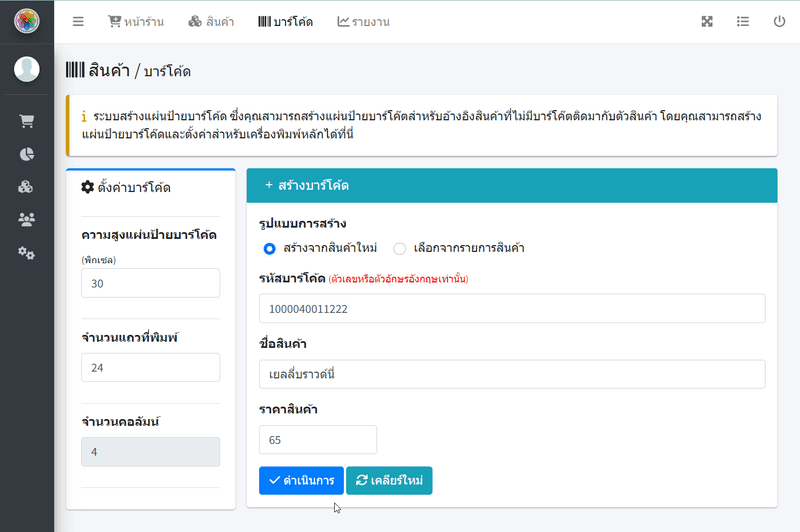
จากภาพ แสดงตัวอย่างการสร้างบาร์โค้ดอย่างง่าย และการปรับแต่งรูปแบบบาร์โค้ดเพื่อให้เหมาะกับเครื่องพิมพ์
ประวัติเวอร์ชั่นก่อนหน้า :
ยังไม่มีการ rev สำหรับคู่มือ/บทความนี้